„Google“ skaičiuoklės siūlo greitus skaičiuoklių įrankius, kad galėtumėte greitai susitvarkyti, visi jie yra „Google“ disko dalis todėl galite lengvai bendrinti dokumentus, bendradarbiauti įgyvendindami projektus ir patikrinti kitų turimus naujinius pagamintas. Dėl to Skaičiuoklės yra puiki vieta laikyti kalendorių, pvz., darbo kalendorių, kurį galima pasiekti komandai, arba mokyklos grupių projektų kalendorių.
Rekomenduojami vaizdo įrašai
Lengva
15 minučių
„Google“ paskyra, kad galėtumėte pasiekti „Google“ skaičiuokles
Tačiau kalendoriaus eilučių ir stulpelių kūrimas rankiniu būdu paprastam vartotojui yra pernelyg varginantis. Laimei, „Google“ skaičiuoklėse yra šablonų ir įrankių, kurie palengvina procesą. Štai ką galite padaryti, kad greitai nustatytumėte savo poreikius atitinkantį kalendorių.
Kaip sukurti kalendorių „Google“ skaičiuoklėse
Atminkite, kad norėdami pasiekti „Google“ skaičiuokles ir „Google“ diską, turėsite turėti „Google“ paskyrą. „Google“ paskyros visuotinai taikomos viskam – nuo „Gmail“ iki „YouTube“, taigi, jei kada nors esate prisijungę prie „Google“ paslaugos, būtent tokią paskyrą ir norėsite naudoti. Rekomenduojame pirmą kartą tai nustatyti naudojant stalinį kompiuterį.
1 žingsnis: Prisijunkite prie „Google“ skaičiuoklių. Galite apsilankyti „Google“ skaičiuoklėse Apie puslapį, kuriame, jei reikia, galima prisijungtiarba tiesiog eikite į „Google“ diską ir pasirinkite Lakštai parinktį iš viršutiniame dešiniajame meniu.

2 žingsnis: Pažiūrėkite į Skaičiuoklių viršų, kur pateikiami keli skirtingi Skaičiuoklių pavyzdžiai, kuriuos galite pradėti. Šiame skyriuje pasirinkite Šablonų galerija.
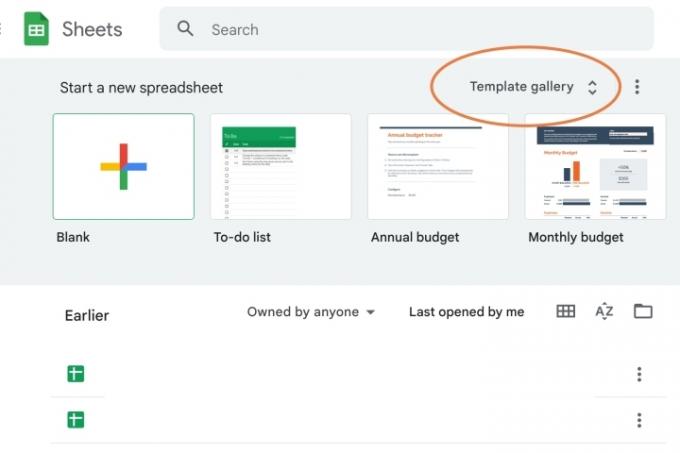
Susijęs
- Kas yra Google Bard? Štai kaip naudoti šį „ChatGPT“ varžovą
- Kaip ištrinti puslapį „Google“ dokumentuose
- „Google“ ChatGPT konkurentas ką tik pradėjo paieškoje. Štai kaip tai išbandyti
3 veiksmas: Dabar pasirodys „Google“ skaičiuoklėse galimų šablonų sąrašas. Jei slinksite per skyrius, pamatysite daugybę kalendoriaus šablonų parinkčių įvairiems tikslams. Metinis kalendorius ir Tvarkaraštis yra du universaliausi variantai, tačiau yra ir variantų Pamainų tvarkaraščiai ir Projekto terminai Jeigu nori. Mes einame su Metinis kalendorius šiam pavyzdžiui. Tiesiog pasirinkite šabloną, kurį norite tęsti.
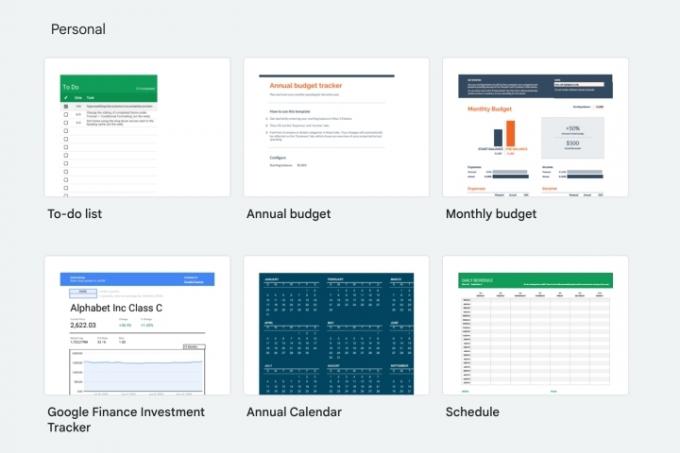
4 veiksmas: Kai kalendoriaus šablonas atidarytas, pravartu nedelsiant jį išsaugoti su aiškiai atpažįstamu pavadinimu, pvz., „2023 m. metinis medicininių patikrinimų kalendorius“ arba bet kuo kitu jums reikalingu. Pats kalendorius bus nustatytas einamiesiems metams ir dienai, todėl prireikus taip pat norėsite pakoreguoti šias etiketes. Tiesiog pakeiskite formulę į „2023“ naujiems metams arba bet kokia kita norima etiketė.
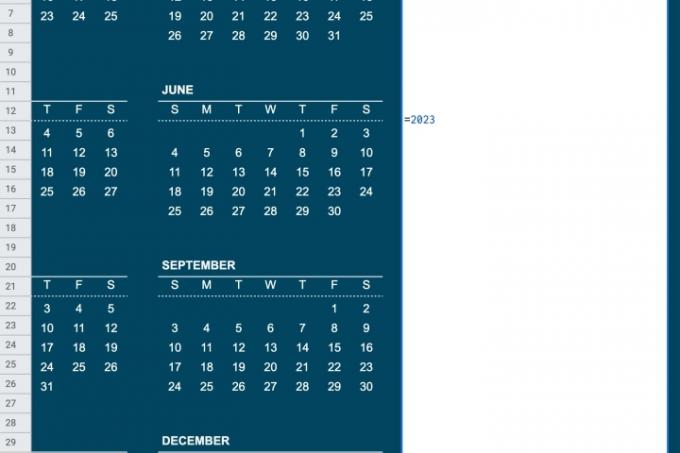
5 veiksmas: Jei nesate didelis kalendoriaus spalvų ar stiliaus gerbėjas, pažiūrėkite į apačioje esančius skirtukus. Čia pamatysite parinktį Tinkinkite savo kalendorių. Tai suteiks jums nurodymus, kaip patikrinti tema skyriuje Formatas, kur galite pasirinkti iš daugybės skirtingų temų ir jas pasirinkti.
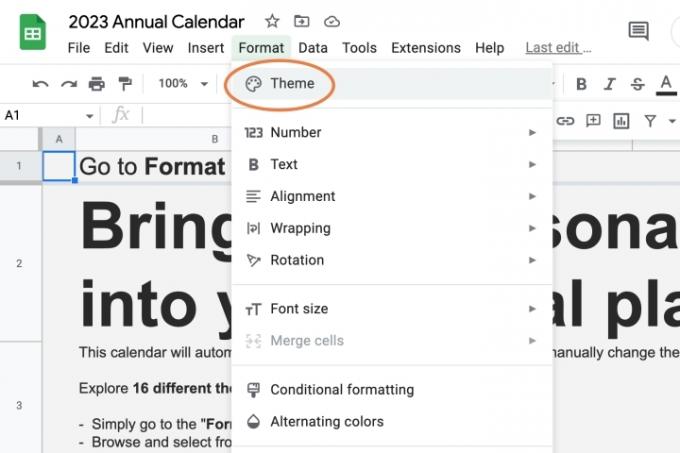
6 veiksmas: Dabar pakalbėkime apie jūsų sukurto kalendoriaus pildymą. Po to, kai Pritaikyti Lapas, matysite kitus skirtukus, po vieną kiekvienam mėnesiui. Dabar galite atspausdinti juos visus paketu ir užpildyti ranka, bet jei esate kaip daugelis iš mūsų, galbūt norėsite, kad šis kalendorius būtų skaitmeninis, kad jį būtų lengva atnaujinti. Tai reiškia, kad kiekvieną langelį reikia užpildyti išsamia įvykio informacija kompiuteryje.
Yra tik viena problema: pagal numatytuosius nustatymus teksto įvyniojimas nustatytas taip, kad tekstas būtų tęsiamas iš dešinės į kairę, kol jis peržengs kitų datų laukelius. Norėdami tai pakeisti, pasirinkite Elipsės piktogramą Skaičiuoklių įrankių juostos dešinėje.
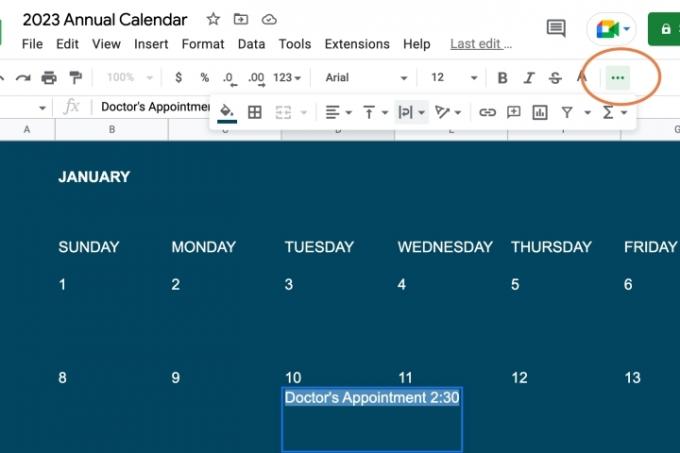
7 veiksmas: Dabar pasirinkite vidurinę piktogramą, kuri sako Teksto įvyniojimas kai užvedate žymeklį virš jo. Pasirinkite piktogramą su rodykle, besisukančia tarp dviejų eilučių. Dabar tekstas bus tinkamesnis aplink datos laukelį ir galėsite užsirašyti įvykių pastabas.

8 veiksmas: Tačiau vietos vis dar yra ribotos kiekvienai dienai. Jei jums reikia daugiau vietos papildomoms detalėms, galite dešiniuoju pelės mygtuku spustelėti dieną ir pasirinkti komentuoti kad sukurtumėte šio langelio komentarą. Tai leidžia pateikti ilgesnį komentarą, pridėti nuorodą į tinklalapį ir atlikti kitus naudingus papildymus, kad išplėstumėte turimą informaciją. Keli žmonės gali komentuoti vienu metu ir pažymėti vienas kitą, kad taip pat būtų lengviau bendrauti – tai patogu nustatant išsamią informaciją. Tu taip pat gali ieškoti Skaičiuoklėse rasti konkretų įvykį ir sutaupyti laiko.
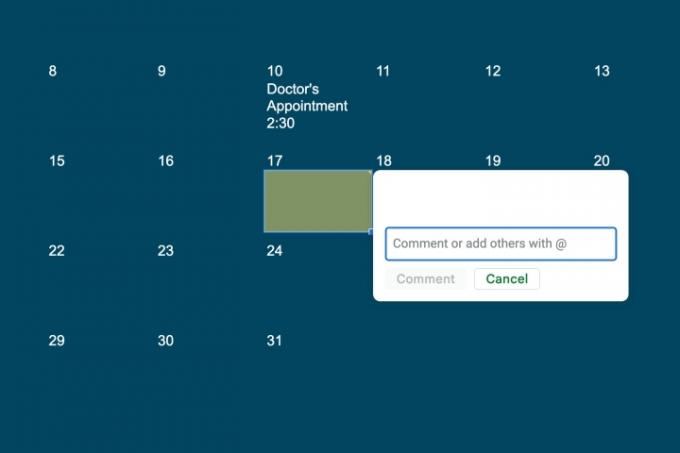
9 veiksmas: Galiausiai atminkite, kad yra ir trečiųjų šalių Skaičiuoklių kalendoriaus šablonų. Jei jums nepatinka pačios „Google“ parinktys, siūlome pasižvalgyti ir į tokias svetaines kaip „Smartsheet“, kuri turi labai švarų variantąir „Gerieji dokumentai“, kuri turi porą išradingų variantų.
Norite sužinoti daugiau „Google“ skaičiuoklių gudrybių? Patikrinkite mūsų pradedančiųjų vadovas, arba pažvelkite į konkrečius įgūdžius, pvz kaip ieškoti duomenų Skaičiuoklėse.
Redaktorių rekomendacijos
- Kaip pridėti šriftų prie „Google“ skaidrių: žingsnis po žingsnio vadovas
- Kaip naudotis Google SGE – išbandykite paieškos generavimo patirtį patys
- Kaip įrašyti viršutinį ir apatinį indeksą „Google“ dokumentuose
- „Adobe“ dėka „Google Bard“ dabar gali kurti ir redaguoti vaizdus
- Kaip sukurti grafiką programoje Excel
Atnaujinkite savo gyvenimo būdąSkaitmeninės tendencijos padeda skaitytojams stebėti sparčiai besivystantį technologijų pasaulį, kuriame pateikiamos visos naujausios naujienos, smagios produktų apžvalgos, įžvalgūs vedamieji leidiniai ir unikalūs žvilgsniai.



